인프런 커뮤니티 질문&답변
파티클 시스템 오브젝트들이 겹치면
작성
·
1.8K
0
- 학습 관련 질문을 남겨주세요. 상세히 작성하면 더 좋아요!
- 먼저 유사한 질문이 있었는지 검색해보세요.
- 서로 예의를 지키며 존중하는 문화를 만들어가요.
- 잠깐! 인프런 서비스 운영 관련 문의는 1:1 문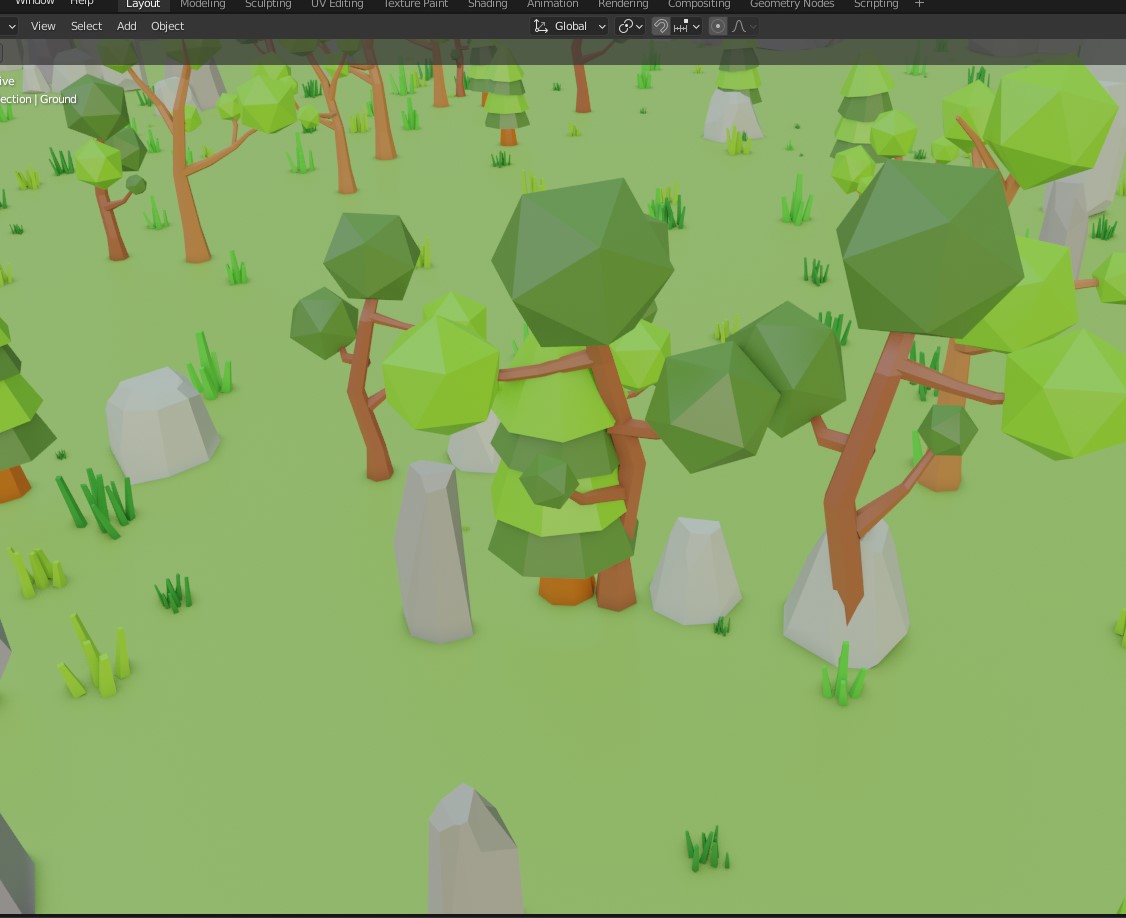
- 먼저 유사한 질문이 있었는지 검색해보세요.
- 서로 예의를 지키며 존중하는 문화를 만들어가요.
- 잠깐! 인프런 서비스 운영 관련 문의는 1:1 문
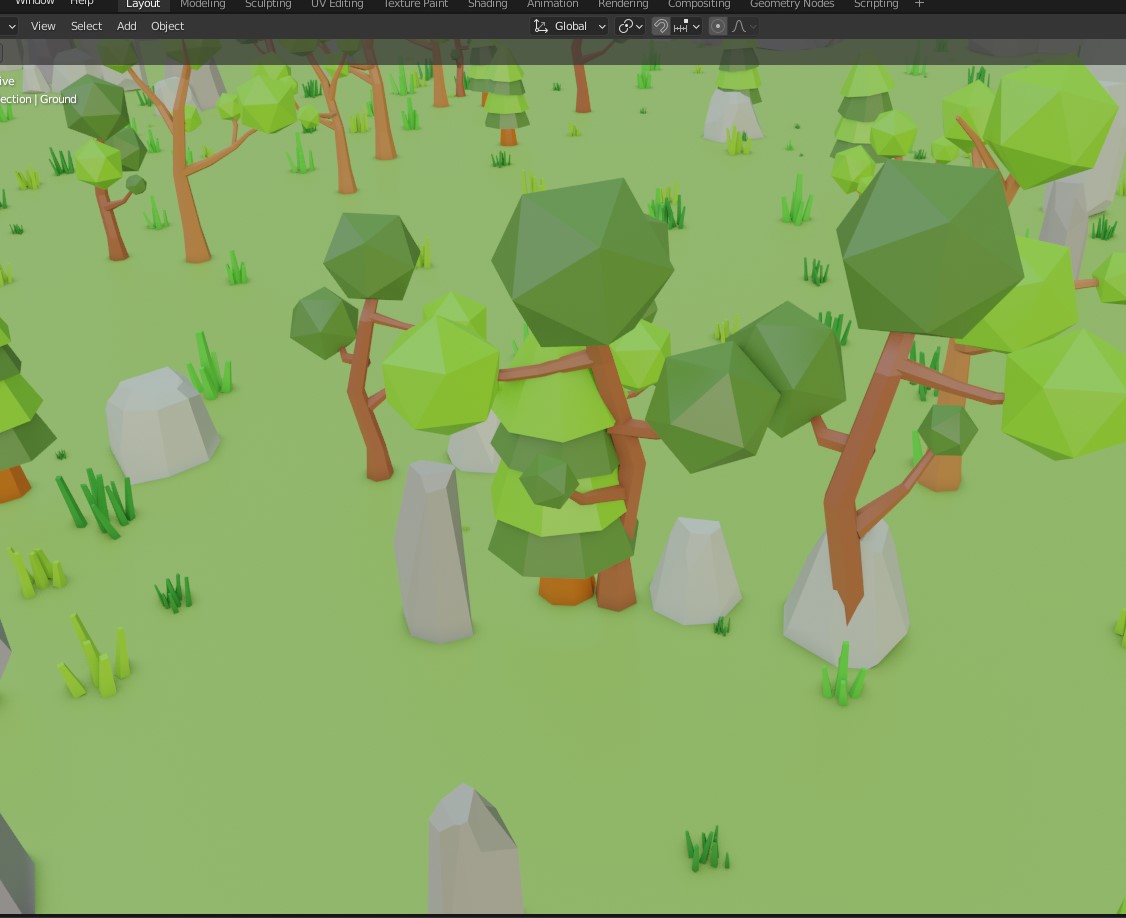
이렇게 겹치는 경우 안겹치게 하는 방법은 없나요??
답변 2
0
0
AZTechnology
지식공유자
안녕하세요.
제가 파티클 시스템에서 설명이 부족했던거 같습니다.
파티클 시스템은 오브젝트가 잘게 나눠져야 겹치지 않을 확율이 높은데요. 일단 위치를 바꾸는 방법이 몇 가지 있습니다.
Hair 파티클 시스템에서
1. Emission - Seed 값을 조절해 줍니다.
2. Emission - Source - Distribution 에서 Jittered 를 Random 으로 바꿔 주면 오브젝트가 나타나는 위치가 변경 됩니다.
문제가 해결안됐으면 다시 질문 부탁드립니다.
AZTechnology
지식공유자
안녕하세요. 메일 확인하고 메일로 답변 드렸습니다.
정보 공유차 여기에도 답변 답니다.
파티클 시스템에 총 4개가 추가되었는데, 1개만 distribution 이 random 으로 되어있고, 다른 3개의 파티클 시스템은 jittered 로 되어있어서 모두 random 으로 변경하니 겹치는 문제는 해결됐습니다.
헬리콥터 애니메이션시 하단 타임라인에 점이 안보이는 문제는 블렌더 약간 버그 같기도 한건데,
timeline 창에 마우스를 둔 후 휠키 조절 및 Shift + 휠키 조절해서 timeline 창을 커졌다 작아졌다 하면 다시 나타났습니다.
아니면 timeline 왼쪽 작은 삼각형을 클릭하면 summary 가 나오면서 자세하게 키 프레임을 다시 볼 수도 있습니다.
문제가 해결됐기를 바랍니다.






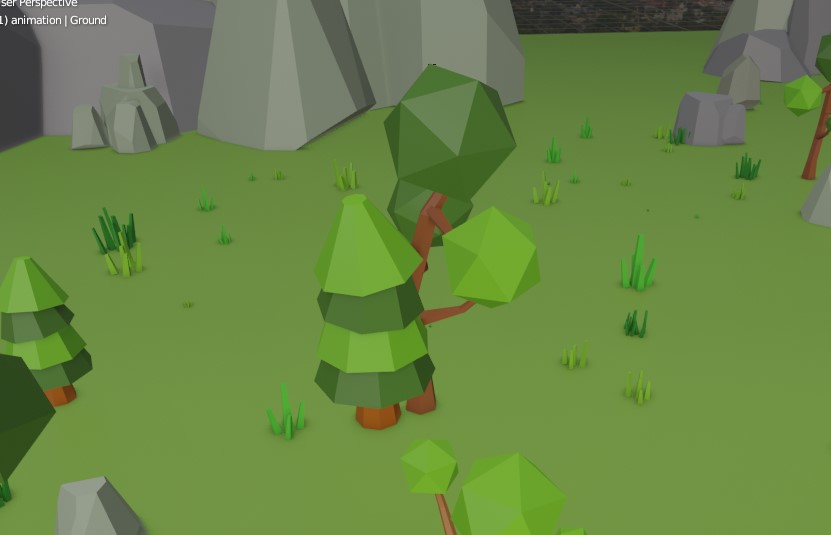

안녕하세요. 다시 확인해보니, 파티클 시스템 전체 숫자와, weight paint mode, 그리고 plane 오브젝트의 sudivision 과 전체적으로 관련이 있어 보입니다.
우선 파티클 시스템에서 object 나 collection 이 나타나는 곳이 faces 이거나 vertices 입니다.
weight paint mode 로 특정 위치한 선택해서 vertex group 으로 묶을 경우 파티클 숫자가 많으면 겹치는 부분이 발생하게 됩니다.
예를 들어 vertex 그룹으로 설정한 face 가 100개인데, 200개의 파티클을 생성하게 하면 겹치는 부분이 발생합니다.
해결방법은 subdivision 숫자를 늘려서 파티클 시스템이 나타나는 오브젝트의 face 자체를 늘리거나 (메모리 문제 발생 할 수 있음) 아니면 전체 파티클 숫자를 줄여줘야 합니다. 그리고 seed 값을 바꿔 가면서 겹치지 않는 부분을 확인해줘야 합니다.
-----------------
직접 파티클 시스템 오브젝트를 각각의 오브젝트로 만든 다음에 움직여 줄 수도 있습니다. (이럴경우 위치가 바뀌면 weigh paint mode 처럼 실시간 위치 변경은 불가능하기 때문에 최종 렌더링 전에 하는게 좋습니다.
파티클 시스템이 적용된 ground 오브젝트를 선택하고 오른쪽에 modifers 창을 가보면
particle system 모디파이어가 적용된걸 볼 수 있습니다.
현재 총 4개의 particle system 모디파이어가 적용되어 있을텐데, realtime display 버튼을 선택해보면 어떤게 tree 인지 확인이 가능합니다. (realtime display on/off 해서 확인)
이때 아래 Make Instances Real 버튼을 선택하고
파티클 시스템 모디파이어 오른쪽에 Apply 를 적용해 주면 오른쪽 outliner 에 많은 파티클 시스템이 각각의 mesh 오브젝트로 바뀐걸 볼 수 있습니다.
이때 전체 화면 둘러보면서 겹치는 오브젝트만 움직여 줄 수 있습니다.